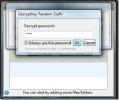VideoSpec wyodrębnia informacje o pliku multimedialnym, sprawdza zgodność z iDevices
Wszyscy spotykamy się z sytuacjami, w których musimy sprawdzić, czy plik wideo będzie działał bez żadnych problemów na naszym iDevice, czy nie. W takich sytuacjach zwykle wybieramy konwerter, aby zmienić format wideo, aby był zgodny z naszym iPhone'em, iPodem Touch i iPadem. Mamy też kilka filmów, które opóźniają zainstalowane odtwarzacze multimedialne z kilku niewytłumaczalnych powodów. Aby poradzić sobie z tego rodzaju problemami, VideoSpec oferuje proste rozwiązanie. Sprawdza zgodność pliku wideo z zakresem urządzeń iDevices, informując jednocześnie, które odtwarzacze multimedialne powinny zostać użyte do obejrzenia danego filmu. Jest nieco podobny do poprzednio omówionego MediaInfo dla systemu Windows pod kątem analizy pliku multimedialnego w celu wyodrębnienia informacji audio i wideo. Ponadto ma możliwość wywołania domyślnego odtwarzacza multimedialnego, aby oglądać wideo w locie, umożliwiając ocenę wyodrębnionych informacji. Analizuje wybrany plik multimedialny, aby zapewnić użytkownikom szczegółowy wgląd w profil kodowania, rozdzielczość, kanał audio, format audio, proporcje wideo, proporcje pikseli, FPS, bitrate, kontener i tak dalej.
Aby rozpocząć, uruchom aplikację i kliknij Wybierz określić plik multimedialny do wyodrębnienia informacji audio i wideo. Po zakończeniu analizy pliku multimedialnego rozpocznie wyświetlanie informacji w czterech różnych kategoriach: Ogólne, Wideo, Audio i Różne. W sekcji Ogólne pokazuje podstawowe informacje o pojemniku, przepływności, czasie trwania, całkowitym rozmiarze pliku itp. Sekcje wideo i audio odnoszą się do wszystkich informacji wideo i audio, takich jak odpowiednio Format, FPS, Format obrazu i pikseli, Przeplot i Format audio, Przepływność, Częstotliwość i Kanały. Informacje na temat napisów, gatunku, daty kodowania pokazano w sekcji Różne.
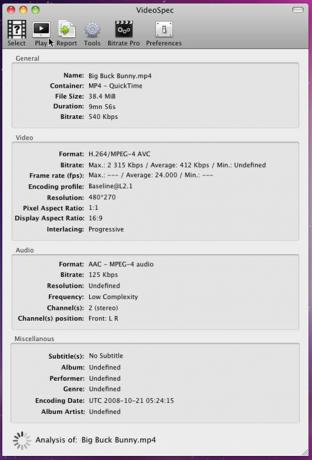
Okno Ustawienia otwiera się po lewej stronie, podczas gdy Bitrate Pro pojawia się po prawej stronie okna. Okno Ustawienia zawiera bardzo przydatne informacje dotyczące zgodności plików multimedialnych z iDevices i QuickTime Player, pokazując alternatywne odtwarzacze multimedialne, które mogą to renderować.

Aby odtworzyć plik z powiązanym odtwarzaczem multimediów, kliknij przycisk Odtwórz na głównym pasku narzędzi. Możesz wyeksportować wygenerowany raport pliku multimedialnego, klikając przycisk Zgłoś. W porównaniu z odpowiednikiem Windows - MediaInfo, wydaje się on bardziej wydajny i bogaty w funkcje, ponieważ może informować użytkowników, który odtwarzacz multimedialny i iDevices są kompatybilne z plikiem multimedialnym.
Pobierz VideoSpec
Poszukiwanie
Najnowsze Posty
Cryptor - Szyfruj, zabezpieczaj i chroń dowolny plik lub folder
Cryptor to bezpłatne narzędzie zarówno dla systemu Windows, jak i M...
Jak kontrolować jasność wyświetlaczy zewnętrznych w systemie macOS
Zewnętrzne wyświetlacze mają własny zestaw klawiszy do kontrolowani...
Jak używać skrótów klawiaturowych do łączenia / odłączania urządzeń Bluetooth w systemie macOS
Parowanie i podłączanie urządzenia Bluetooth w systemie macOS jest ...